Установите Magisk в рекавери и рутируйте Android [No Ramdisk]
В этом руководстве мы покажем вам шаги по установке Magisk в раздел восстановления и рутированию вашего Android-устройства, на котором нет Ramdisk. Так как же будет осуществляться весь этот процесс? Прежде всего, мы скачаем стоковую прошивку вашего устройства и получим файл recovery.img. Затем это будет исправлено через приложение Magisk, что даст нам файл magisk_patched.img. Наконец, этот пропатченный файл будет перенесен в раздел восстановления, и ваше устройство будет рутировано. Следуйте инструкциям.
В одной из моих статей: Как получить root права на Android-устройство без TWRP Recovery, первым условием является то, что на вашем устройстве должен быть установлен Ramdisk. Если это не так, то вы не сможете исправить стандартный файл boot.img, а затем прошить его в загрузочный раздел. Именно это и произошло с одним из наших читателей — в комплекте с его устройством не оказалось загрузочного ramdisk.
Поэтому он попросил альтернативный маршрут (кроме прошивки приложения Magisk через TWRP, поскольку для его устройства не было кастомного рекавери). Выяснилось, что существует другой способ рутирования устройства, на котором нет Ramdisk. И это руководство будет сосредоточено только на этом наборе устройств. Итак, без лишних слов, вот шаги, чтобы установить Magisk в раздел восстановления, а затем получить root права на ваше устройство Android.
Как установить Magisk в рекавери и рутировать Android [No Ramdisk]
Что ж, вы все, возможно, знаете о преимуществах рутирования устройства (установка модулей Magisk, Xposed Framework, тем Substratum). Мы бы не стали много разглашать об этом. Просто убедитесь, что вы сделали резервную копию всех данных на вашем устройстве, прежде чем приступить к приведенным ниже инструкциям. Droidwin и его участники не будут нести ответственность в случае термоядерной войны, если ваш будильник не разбудит вас, или если что-то случится с вашим устройством и данными, выполнив следующие шаги.
Программы для Windows, мобильные приложения, игры - ВСЁ БЕСПЛАТНО, в нашем закрытом телеграмм канале - Подписывайтесь:)
ШАГ 1. Включите отладку по USB и разблокировку OEM
Для начала вам нужно будет включить отладку по USB и разблокировку OEM на вашем устройстве. Первый сделает ваше устройство узнаваемым ПК в режиме ADB. Это позволит вам загрузить ваше устройство в режиме быстрой загрузки. С другой стороны, разблокировка OEM требуется для выполнения процесса разблокировки загрузчика.

Итак, перейдите в «Настройки»> «О телефоне»> «Семь раз нажмите на номер сборки»> «Вернитесь в «Настройки»> «Система»> «Дополнительно»> «Параметры разработчика»> «Включить отладку по USB и разблокировку OEM». [Don’t Miss: How to Enable USB Debugging on a Broken Android Device Screen? ]
ШАГ 2. Установите Android SDK
Затем установите Android SDK Platform Tools на свой компьютер. Это официальный бинарный файл ADB и Fastboot, предоставленный Google, и единственный рекомендуемый. Поэтому загрузите его, а затем распакуйте в любое удобное место на вашем ПК. Это даст вам папку platform-tools, которая будет использоваться в этом руководстве.
ШАГ 3: Разблокируйте загрузчик
Далее вам нужно будет разблокировать загрузчик устройства. Если вы еще этого не сделали, вы можете обратиться к нашим руководствам ниже. Имейте в виду, что это приведет к удалению всех данных на вашем устройстве и может привести к аннулированию гарантии. Кроме того, такие приложения, как Google Pay (из-за срабатывания SafetyNet) и Netflix (из-за деградации WideVine L1 до L3), могут работать не так, как ожидалось. Итак, если это хорошо, то вот руководства, которые помогут вам разблокировать загрузчик:
После того, как вы разблокировали загрузчик, перейдите к следующему шагу этого руководства, чтобы установить Magisk в раздел восстановления, а затем получить root права на ваше устройство Android.
ШАГ 4: Извлеките recovery.img из стоковой прошивки
Затем загрузите стоковую прошивку для вашего устройства. Большинство OEM-производителей загружают файл прошивки на свой официальный сайт. В случае Samsung вы можете использовать автономный инструмент, такой как Frija, для загрузки прошивки. Скачав прошивку, распакуйте ее в любое удобное место на вашем ПК.

В случае Pixel файлы прошивки представлены в виде ZIP, поэтому вы можете легко извлечь их с помощью WinRAR. Однако для других OEM-производителей все не так просто. Например, у OnePlus есть файлы разделов в payload.bin. С другой стороны, Oppo и Vivo упаковывают его в формат OZIP. Точно так же устройства с чипсетами Spreasdtrum и Unisoc имеют свою прошивку в виде файла PAC. Поэтому в этих случаях вы можете обратиться к нашим руководствам ниже.
ШАГ 5: Установите приложение Magisk | Проверить наличие рамдиска
Теперь установите на свое устройство последнюю версию приложения Magisk v22. [For the unaware, the latest build of Magisk has unified the Magisk Manager and Magisk Installer ZIP and they both are now part of a single package, known as the Magisk App]. После того, как вы установили приложение, давайте проверим, что на вашем устройстве действительно нет раздела Ramdisk.

поэтому запустите приложение и загляните в раздел Magisk. Если Ramdisk пишет НЕТ, значит, вы можете продолжать. [If your device has Ramdisk, then it’s better to root your device via Magisk patched boot.img]. Теперь, когда проверка виртуального диска завершена, давайте перейдем к следующему шагу, чтобы установить Magisk в раздел восстановления, а затем получить root права на ваше устройство Android.
ШАГ 6: Пропатчить recovery.img через Magisk
- Для начала перенесите стоковый файл recovery.img на свое устройство.
- Теперь запустите приложение Magisk и нажмите кнопку «Установить» рядом с Magisk.

- Установите флажок «Режим восстановления» в разделе «Параметры» (если он не включен по умолчанию) и нажмите «Далее».

- Теперь перейдите в раздел «Метод» и выберите «Выбрать и исправить файл».
- Найдите извлеченный файл recovery.img и выберите его.
- Теперь нажмите кнопку «Поехали», расположенную в правом верхнем углу, и Magisk начнет исправлять файл.

- После этого вы должны получить magisk_patched[random numbers].img в папке «Загрузки» вашего устройства.
- Рекомендуется удалить случайные числа с конца, чтобы полное имя файла стало magisk_patched.img.
ШАГ 7: Загрузите устройство в режим быстрой загрузки
Чтобы установить этот исправленный файл восстановления Magisk, а затем получить root права на устройство Android, вам необходимо загрузить устройство в режиме быстрой загрузки. Вот как это можно сделать:
- При включенной отладке по USB подключите устройство к ПК через USB-кабель.
- Затем перейдите в папку инструментов платформы, введите CMD в адресной строке и нажмите Enter. Это запустит командную строку.

- Теперь введите следующую команду в загрузчик CMD windowadb reboot
 Эталонное изображение
Эталонное изображение - Теперь ваше устройство должно загрузиться в режиме Fastboot/Bootloader.
ШАГ 8: Прошить Magisk Patch recovery.img через Fastboot | Корень Android
Теперь мы прошьем / установим этот исправленный файл восстановления Magisk с помощью команд Fastboot на ваше устройство Android, чтобы рутировать его. Следуйте за
- Перенесите файл magisk_patched.img с вашего устройства в папку platform-tools на вашем ПК.
- Теперь введите приведенную ниже команду (внутри окна CMD, открытого внутри инструментов платформы), чтобы прошить файл в раздел восстановления на вашем устройстве: fastboot flash recovery magisk_patched.img
- После прошивки вы можете перезагрузить устройство в ОС с помощью следующей команды: fastboot reboot
Вот и все. На этом мы завершаем руководство о том, как установить Magisk в раздел восстановления, а затем получить root права на ваше устройство Android, на котором нет Ramdisk. Если у вас есть какие-либо вопросы относительно вышеупомянутых шагов, сообщите нам об этом в комментариях. Мы вернемся к вам с решением в ближайшее время.





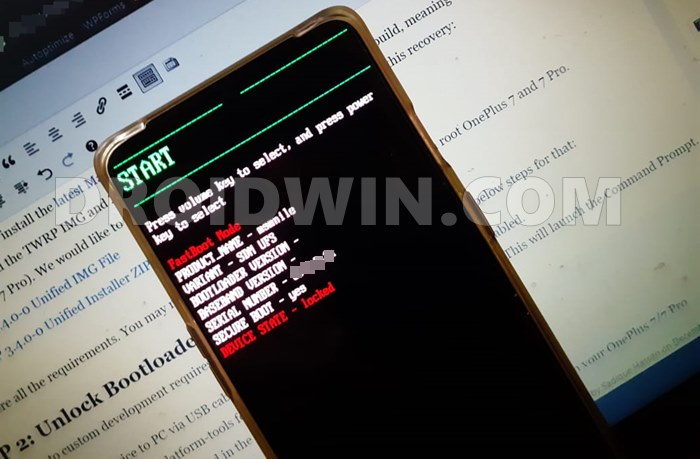 Эталонное изображение
Эталонное изображение




![Невозможно установить таймер/напоминание через Google Assistant [Fix]](https://vgev.ru/wp-content/uploads/2022/12/cannot-set-reminder-via-google-assistant.jpg)